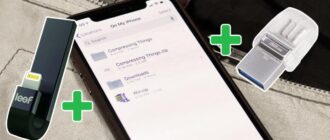Первые впечатления
По размерам устройство очень напоминает классический 8-дюймовый планшет. Но экран в нем отсутствует — рабочая поверхность отмечена точками, отстоящими друг от друга на 1 см. Чуть выше расположены пять кнопок. Центральная отвечает за включение и выключение девайса, а также за активацию Bluetooth. Остальные — программируемые.


Если Вы часто носите графический планшет с собой, он не доставит какого-либо дискомфорта. Вес устройства чуть более 200 граммов. Передняя панель девайса изготовлена из шероховатого черного пластика, приятного на ощупь. Задняя часть корпуса глянцевая. Она может окрашиваться в разные цвета. Ценителям классики предлагается черная модель, а любителям ярких оттенков — розовая и фисташковая.
Вместе с графическим планшетом Вы получаете цифровое перо, распознающее 4096 уровней силы нажатия. Оно удобно ложится в ладонь благодаря плавному выступу в передней части и шероховатой поверхности. В нем есть две программируемые кнопки, позволяющие быстро переключаться между разными инструментами. В комплект также входят три сменных наконечника. При желании вы можете покупать более жесткие или мягкие «расходники», выбирая оптимальный вариант в соответствии с характером изображения и стилем рисования.
Стилус построен по технологии электромагнитного резонанса. Он отражает сигнал, полученный от планшета, и не требует дополнительного питания. Отсутствие батареек и аккумуляторов делает его легким и очень удобным в использовании. Цифровое перо можно хранить в специальном держателе-петельке в верхней части устройства.
Безэкранный дизайн
В отличие от Wacoms flashier Cintiq, Intuos не имеет экрана. Все движения/перемещения пера или пальца по поверхности отображаются на мониторе компьютера. Большая часть планшета занята рабочей поверхностью, которая измеряет 8,5×5,3 дюйм на более крупной и 6×3,7 дюйм на меньшей версии.
Над рабочей поверхностью находится набор из пяти кнопок, называемых Express Keys. Кнопки слегка утоплены в корпус. Средняя включает и выключает планшет, помогает настроить Bluetooth. Остальные четыре настраиваемые и могут быть запрограммированы для управления различными функциями в разных приложениях.
Перо Wacom Intuos (стилус) выглядит стандартно. Тем не менее у него есть две кнопки сбоку, которые также настраиваемые. Я заметил, что после длительного использования стилуса, на рабочей поверхности остаются крошечные царапины.
Корпус Intuos выполнен из гладкого чёрного пластика. На нижней части есть 4 резиновые подушечки для большей устойчивости во время работы. Несмотря на пластиковую сборку, устройство выглядит дороже чем стоит.
Настройка планшета
Компьютер определяет Wacom Intuos как стандартную мышь, которую можно использовать в любой программе. Для начала работы необходимо установить программное обеспечение Wacom, которое позволяет настраивать кнопки, просматривать время работы от батареи и управлять другими функциями.
Первоначальная настройка довольно проста, благодаря экранным инструкциям программного обеспечения. Я тестировал Intuos на Mac, но, система также совместима со всеми Windows, за исключением Windows 10.
Настройка Bluetooth тут простая, Intuos подключается с первого раза. Когда Bluetooth синхронизирован, единственное что требуется — это подключение USB-шнура для зарядки. Время работы от батареи тут соответствует 15-часам, заявленным Wacom. (Самый дешёвый Intuos не имеет Bluetooth и полностью полагается на USB).
В то время как сама настройка простая, регулировка индивидуальных пользовательских параметров требует определённого времени и экспериментов. Экспресс-кнопки на этом графическом планшете могут быть настроены как кнопки мыши, кнопки навигации (прокрутка и масштабирование) и экранные элементы управления. Наиболее полезной является возможность назначить комбинацию клавиш на одну экспресс-кнопку. Это позволяет задать самый сложный набор клавиш на одно нажатие.
Две кнопки на ручке Wacom Intuos предлагают одинаковое количество настроек и позволяют использовать перо как мышь. Можно изменять чувствительность кончика стилуса, чтобы сделать его более удобным для разных типов прикосновений.
Гаджет для начинающих
Для фотографов в Wacom Intuos доступны варианты настройки под Adobe Lightroom и Photoshop. В Lightroom для увеличения и уменьшения размера кисти предназначены две левые экспресс-кнопки, а две правые — для быстрого доступа к инструментам локальной кисти. В Photoshop всё аналогично. Тут также можно задать кнопкам наиболее часто используемые вами команды.
Непривычно использовать Wacom глядя не на руки во время рисования, а на монитор компьютера. Но это странное чувство исчезает по мере работы на планшете. Это имеет своё преимущество, так как ваша рука не загораживает при рисовании изображение на цифровом холсте.
Самое большое преимущество пера Intuos — это чувствительность к давлению. Большее давление создаёт меньшие, но более тёмные штрихи, в то время как меньшее — линию размером с выбранную кисть и большим градиентом. Чувствительность стилуса Wacom к давлению позволяет получить максимальный размер кисти или только часть, при лёгком нажатии.
Благодаря этой функции Intuos значительно сэкономит время тем, кто выполняет множество сложных мазков, поскольку сокращает время при переключении между различными кистями и настройками прозрачности. Для фотографов эти преимущества могут показаться не столь очевидными, поскольку инструменты «dodge» и «burn» очень чувствительны к давлению.
Wacom Intuos является наиболее эффективным, с точки зрения чувствительности, к давлению, так как редактирование здесь кажется более естественным. Использование пера для устранения различных дефектов на фотографии значительно ускоряет процесс, чем при использовании мыши, делая утомительную работу более приятной.
В работе
Если Вы раньше рисовали только на бумаге или пользовались профессиональными графическими планшетами, оснащенными собственным дисплеем, Вам придется привыкать к Wacom Intuos S. В первые дни работы немного устают глаза — приходится часто переводить взгляд с сенсорной панели на монитор компьютера и обратно. Но чуть позже появляются навыки рисования «вслепую» и становятся заметны преимущества такой конструкции. Отсутствие экрана уменьшает количество ошибок, ведь рука не загораживает изображение.

Цифровое перо со стандартным наконечником легко скользит по поверхности сенсорной панели, издавая легкий шорох. Ощущения такие же, как при рисовании карандашом HB по офисной бумаге. Если Вы привыкли к шариковой ручке, то понадобятся более твердые наконечники.
Планшет реагирует на движения руки с едва уловимой задержкой. К ней даже не приходится привыкать — через пять минут такой отклик уже кажется вполне естественным. Проводить ровные линии очень легко — достаточно ориентироваться на точки. Если Вы хотите получить идеальные прямые, то можете включить функцию автоматической корректировки в драйвере Wacom Tablet.
Через несколько месяцев активного использования планшета на пластиковой поверхности остаются микроскопические царапины. Они никак не влияют на чувствительность сенсорной панели и не затрудняют передвижение цифрового пера.
Средний срок службы сменных наконечников около месяца. При желании можно купить стойку-органайзер и инструмент для быстрой замены расходных материалов. Для планшета доступны и другие аксессуары, включая чехлы и настольные подставки.
Использование в обработке фотографий
Кисти в Photoshop могут в зависимости от нажима менять либо размер, либо непрозрачность, либо оба параметра разом. Указать, какой будет реакция на нажим можно на панели настроек кисти.
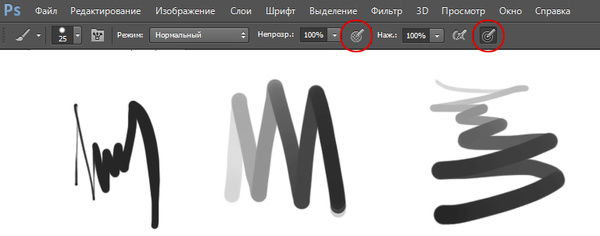
В зависимости от нажима кисть может менять размер (слева), непрозрачность (в центре), размер и непрозрачность одновременно (справа)
Также планшет реагирует на наклон пера. Это свойство проявляется с кистями, имитирующими натуральные. Photoshop при этом выводит подсказку, чтобы вы видели, как именно расположена кисть в данный момент. Если кисть несимметричная (овальная, например), то вращение пера тоже учитывается.
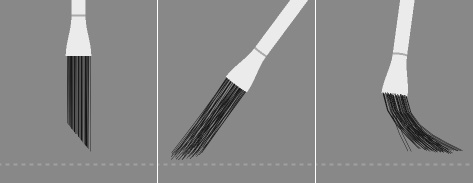
При рисовании учитывается наклон и вращение пера
В типовых задачах ретуши планшет просто незаменим. Рассмотрим его использование на примере обработки портрета.

Портрет для обработки
Ретушь кожи — работа, которая может занимать не по одному часу в день. Я использую Healing brush на отдельном пустом слое для ретуши. В зависимости от нажима меняется размер штриха. Alt для выбора образцов «висит» на одной из сенсорных кнопок. Если нужно значительно поменять размер кисти — используем Touch Ring. Мелкие детали вроде выбившихся из прически волосков ретушируем штампом еще на одном слое. Передвигается и масштабируется изображение также с планшета. Если ошиблись — перо переворачивается и лишняя деталь просто стирается ластиком, время на переключение инструмента не тратится.
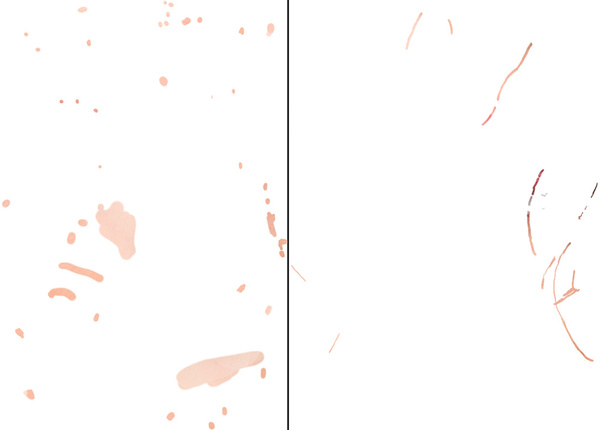
Фрагмент «карты ретуши» восстанавливающей кистью (слева) и штампом (справа)
Рисуя мягкой белой и черной кистью на сером слое в режиме Overlay, прорабатываем тени и блики, добавляем белизны зубам и белкам глаз. В данном случае на нажим удобно назначить изменение непрозрачности, чтобы делать аккуратные, почти незаметные коррекции, а размером кисти управлять с помощью Touch Ring.

Усиление светов и теней и результат обработки
В результате непродолжительной обработки у нас появилось несколько слоев. Клавиатура при этом не использовалась вовсе. На мой взгляд, наибольший выигрыш по времени (в сравнении с мышью) планшет дает при изменении светотеневого рисунка — по ощущениям, выигрыш получается больше чем в два раза. Работать штампом и восстанавливающей кистью с планшетом тоже быстрее (даже с учетом того, что с непривычки я путался в сенсорных клавишах). Результат обработки вы видите на рисунке.
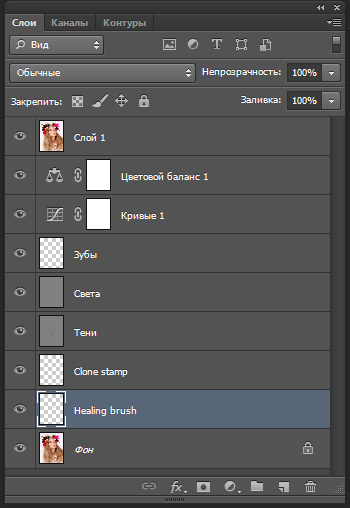
Слои, появившиеся в результате обработки

Фрагмент изображения до и после обработки

Общий вид снимка до обработки

Конечный результат обработки
В общем, получить выигрыш даже в полтора раза по времени — это более чем неплохо, особенно если вы проводите за компьютером по нескольку часов в день! А настроив планшет под себя, можно и еще улучшить этот показатель.
Как выбрать и на что обратить внимание
Выбирая планшет, важно понимать, что его поверхность – это проекция экрана, которая позволяет добиться большей точности в манипуляциях, чем при работе с мышкой.
Поэтому необходимо правильно подбирать гаджет под размер своего монитора, в противном случае можно получить несовпадение пропорций. Это базовая характеристика, на которую стоит опираться при выборе планшета в целом.
Компания Wacom выпускает несколько линеек графических планшетов, каждая из которых направлена на свой сегмент потребителя:
- Intuos – базовые гаджеты с минимальным набором функций. Некоторые из них оснащены модулем автономности, что позволяет использовать их по беспроводным технологиям. Наиболее подходят для начинающих и любителей.
- Intous Pro – профессиональные дигитайзеры, предназначенные для мастеров высокого класса. Часто оснащены дополнительными функциями и возможностью индивидуальной настройки.
- Wacom One – начальный уровень, подходящий для учеников и любителей. Самые простые и недорогие модели, легкие в освоении.
- Paper Edition – особенная линейка высшего класса, главное отличие которых заключается в возможности работы с бумагой и специальными ручками. Профессиональные гаджеты, стоимость которых весьма высока.
Также у каждой модели есть буква, обозначающая размер устройства.
Выбирая планшет, следует отталкиваться от возможностей и навыков.
Начинающим художникам вовсе не обязательно приобретать модели Pro – они могут показаться слишком перегруженными по функционалу. Также, профессионалу не подойдут базовые модели из-за ограниченности в работе.
Лучшие графические планшеты Wacom
Ниже представлены лучшие модели графических планшетов:
WACOM One Medium (CTL-672-N)
Компактная легкая модель с хорошей рабочей областью и чувствительностью стилуса выполнена в черно-красном дизайне.
Достаточно легкая, по сравнению с многими другими моделями своей ценовой категории.
Некоторые пользователи отмечают сбои в драйверах и быстрое стирание стилуса.
Отсутствие кнопок может несколько затруднить работу, поэтому планшет требует тестирования перед покупкой.
Технические характеристики:
- Размеры: 277*189*9 мм;
- Вес: 436 г;
- Рабочая область: 216*135 мм;
- Линий на дюйм: 2540;
- Уровней нажима: 2048.
Плюсы
- низкая цена;
- удобство использования;
- качество сборки;
- точность;
- компактность и вес.
Минусы
- короткий кабель;
- нет кнопок;
- проблемы с ПО.
WACOM Intuos S Bluetooth
Базовая модель с Bluetooth-модулем, которая не отличается по своим характеристикам от стандартной Intuos S.
Наличие модуля делает гаджет автономным.
Базовые функции позволяют легко освоить графический планшет как отдельное устройство.
Оптимальный выбор для начинающих художников и учеников художественных школ, а также тех, кто интересуется графическим дизайном.
Технические характеристики:
- Размеры: 200*160*9 мм;
- Вес: 250 г;
- Рабочая область: 152*95 мм;
- Линий на дюйм: 2540;
- Уровней нажима: 4096.
Плюсы
- цена;
- дизайн;
- габариты и вес;
- хорошая чувствительность;
- автономность.
Минусы
- маленькая рабочая область.
WACOM Intuos M Bluetooth
Качественная модель среднего сегмента графических планшетов от бренда. Универсальный базовый инструмент, который подойдет для небольших проектов даже профессиональным дизайнерам и художникам.
Встроенный модуль Bluetooth позволяет работать без использования проводных технологий.
Планшет прост и удобен, компактные размеры и легкость не доставят неудобств в работе.
Модель обладает хорошими конструктивными характеристиками и ценится за возможность длительной работы без перерыва.
Технические характеристики:
- Размеры: 264*200*9 мм;
- Вес: 410 г;
- Рабочая область: 216*135 мм;
- Линий на дюйм: 2540;
- Уровней нажима: 4096.
Плюсы
- качество сборки;
- дизайн;
- программное обеспечение;
- цена;
- удобство в работе;
- автономность.
Минусы
- иногда возникают проблемы с беспроводным подключением и его стабильностью.
WACOM Cintiq 16
Графический планшет с дисплеем подойдет как начинающим художникам, так и опытным ретушерам и дизайнерам.
Модель совместима с Windows, Linux и Mac, работает со всеми доступными графическими программами.
Рабочая область имеет матовое покрытие, устраняющее отражение света. Экран устойчив к царапинам.
Высокая чувствительность стилуса хорошо сказывается на качестве работы.
Это не просто графический планшет – это полноценное художественное устройство для профессионалов.
Технические характеристики:
- Размеры: 422*285*25 мм;
- Вес: 1900 г;
- Рабочая область: 344*194 мм;
- Линий на дюйм: 5080;
- Уровней нажима: 8192.
Плюсы
- простота использования;
- чувствительность;
- качество сборки;
- прочный экран.
Минусы
- высокая цена;
- вес.
WACOM Intuos Pro Large
Большой планшет с рабочей областью, сопоставимой с форматом А4. Увеличение размера рабочей площади повышает функционал устройства.
Он способен удовлетворить как потребности требовательной аудитории, так и начинающих художников, однако все же по большей части модель предназначена для профессионалов.
Точность и комфорт рисования обеспечиваются высокочувствительным стилусом.
Дополнительно можно приобрести наконечники для стилуса с разными параметрами, накладки для сенсора. Соединение с ПК осуществляется через USB или Bluetooth.
Технические характеристики:
- Размеры: 430*287*8 мм;
- Вес: 1300 г;
- Рабочая область: 311*216 мм;
- Линий на дюйм: 5080;
- Уровней нажима: 8192.
Плюсы
- большая рабочая область;
- высокая чувствительность;
- беспроводное соединение;
- качество сборки.
Минусы
- высокая цена.
Итог
Wacom Intuos — это отличная возможность простого цифрового редактирования фотографий и иллюстраций с помощью стилуса.
Несмотря на отсутствие более продвинутых опций, настраиваемые кнопки и высокая чувствительность пера значительно повышают скорость работы со многими типами кистей, делая рабочий процесс более эффективным.
- https://blog.eldorado.ru/publications/obzor-graficheskogo-plansheta-wacom-intuos-s-obzory-82
- https://zen.yandex.ru/media/tehnobzor/obzor-wacom-intuos-biudjetnyi-graficheskii-planshet-5b69ef1f27a74300a8060e9a
- https://Prophotos.ru/reviews/14803-wacom-intuos5-touch-m
- https://Tekhnik.top/graficheskij-planshet-wacom/